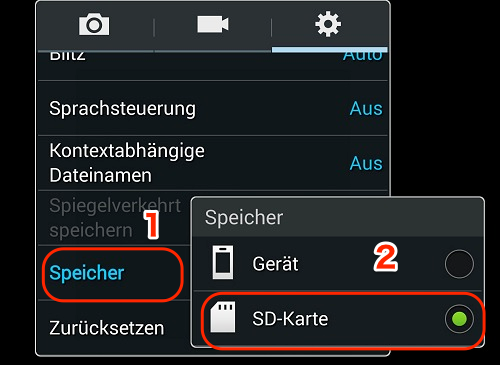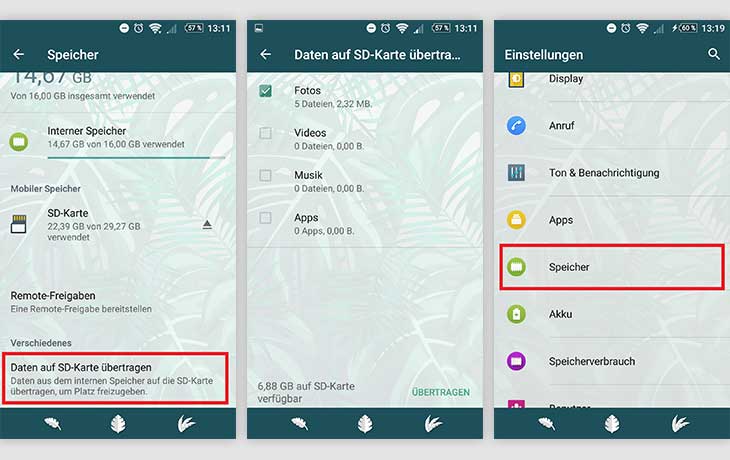Samsung Galaxy A3 2017 Anwendungen Auf Sd Karte Verschieben

Okay, Leute, setzt euch, schnappt euch 'nen Kaffee (oder 'n Bier, ich urteile nicht), denn ich hab' da 'ne Geschichte für euch. 'Ne Geschichte über mein Samsung Galaxy A3 (2017) und seinen etwas... eigensinnigen Umgang mit meiner SD-Karte.
Ja, genau das Ding. Ihr wisst schon, das A3 (2017). Damals der letzte Schrei, heute eher so... Retro-Chic. Aber lasst euch nicht täuschen, das Ding hat's faustdick hinter den Ohren. Vor allem, wenn's darum geht, Apps auf die SD-Karte zu verfrachten. Ist nämlich nicht so einfach, wie es klingt. Glaubt mir, ich spreche aus Erfahrung. Ich hab' mehr Zeit mit diesem Thema verbracht als mit der Steuererklärung (und das will was heißen!).
Warum überhaupt Apps auf die SD-Karte verschieben?
Gute Frage! Weil der interne Speicher von dem Ding so großzügig bemessen ist wie 'ne Einzimmerwohnung in Manhattan. Mit anderen Worten: Nicht wirklich. Nach ein paar Katzenvideos, Urlaubsfotos (von denen die Hälfte eh unscharf ist) und Candy Crush ist das Ding rappelvoll. Die gute Nachricht? Es gibt 'ne SD-Karte! Die schlechte? Das A3 (2017) macht's einem nicht gerade leicht, die auch wirklich auszunutzen.
Stellt euch vor: Ihr habt 'nen riesigen Garten, aber euer Haus erlaubt euch nur, 'nen Blumentopf rauszustellen. Frustrierend, oder? So ungefähr ist das mit dem A3 (2017) und der SD-Karte.
Der Trick mit der *App-Verschiebung* (Achtung, könnte schiefgehen!)
So, jetzt wird's technisch... aber keine Sorge, ich versuche, es so verständlich wie möglich zu machen. (Und wenn nicht, beschwert euch bei meinem Ghostwriter... ach nee, den hab' ich ja gar nicht!).
Prinzipiell ist es so: Nicht alle Apps lassen sich einfach so verschieben. Manche sind so fest im System verankert wie 'n Baum mit 100 Jahren Wurzeln. Andere wiederum sind kooperativer. Um zu testen, ob eine App verschiebbar ist, geht ihr so vor:
- Geht in die Einstellungen eures A3 (2017). (Da, wo ihr sonst auch das WLAN einrichtet oder euch über die Akkulaufzeit beschwert.)
- Tippt auf Apps. (Da seht ihr alle Apps, die auf eurem Smartphone wohnen.)
- Wählt die App aus, die ihr verschieben wollt. (Vielleicht Candy Crush, um Platz für wichtigere Dinge wie... ähm... noch mehr Katzenvideos zu schaffen?)
- Wenn ihr Glück habt, seht ihr einen Button namens Speicher. Tippt drauf!
- Und *wenn das Schicksal euch wohlgesonnen ist*, findet ihr dort eine Option wie "Verschieben auf SD-Karte" oder "Speicherort ändern". Bingo!
Aber Achtung! Hier kommt der Knackpunkt: Wenn ihr diese Option *nicht* seht, heißt das, dass die App sich weigert, umzuziehen. Sie ist quasi 'n Stubenhocker. Da könnt ihr dann leider nichts machen, außer sie zu deinstallieren (und euch heimlich zu fragen, warum ihr sie überhaupt installiert hattet).
Das böse Wort: *Android-Beschränkungen*
Warum ist das alles so kompliziert? Tja, liebe Freunde, das liegt an Android (und ein bisschen auch an Samsung). Google möchte, dass Apps primär auf dem internen Speicher laufen, weil das angeblich sicherer und schneller ist. Blah blah blah. Wir wollen einfach nur mehr Platz für Katzenvideos, oder?
Früher gab's da noch 'nen Trick mit ADB (Android Debug Bridge) und irgendwelchen Kommandozeilen-Zaubereien. Aber das ist so kompliziert, dass selbst Sheldon Cooper ins Schwitzen käme. Und ehrlich gesagt, ich will euch nicht dazu bringen, euer Smartphone zu schrotten. Also, vergessen wir das ganz schnell.
*Was tun, wenn gar nichts hilft?*
Okay, nehmen wir an, ihr habt alles versucht, aber euer A3 (2017) weigert sich hartnäckig, irgendwelche Apps auf die SD-Karte zu verlegen. Keine Panik! Es gibt noch ein paar Optionen (auch wenn sie nicht so befriedigend sind wie 'ne erfolgreiche App-Verschiebung).
- Fotos und Videos auf die SD-Karte auslagern: Das ist ein Muss! Die fressen am meisten Speicher.
- Unnötige Apps deinstallieren: Seid ehrlich, braucht ihr wirklich 17 verschiedene Wetter-Apps?
- Cloud-Speicher nutzen: Google Drive, Dropbox, OneDrive... die helfen euch, Daten auszulagern.
- Ein neues Smartphone kaufen: Okay, das ist vielleicht die radikalste Lösung. Aber hey, manchmal muss man einfach mit der Zeit gehen! (Und ein Smartphone mit mehr Speicher ist schon was Feines.)
Fazit: Das Verschieben von Apps auf die SD-Karte beim Samsung Galaxy A3 (2017) ist 'ne kleine Odyssee. Aber mit etwas Geduld (und vielleicht 'ner Tasse Kaffee) kriegt ihr das schon hin. Und wenn nicht, dann habt ihr zumindest 'ne gute Geschichte für den nächsten Kaffeeklatsch!
Denkt dran: Keep calm and Android on!